モデル ブラウザ
モデル ブラウザを使用して、要素の表示設定をコントロールしたり、モデルから要素を除外することができます。
モデル ブラウザにアクセスする
3D ファイルを開きます。
[3D]タブを選択します。
モデルを選択します。
左側のパネルで
 をクリックして、モデル ブラウザを開きます。
をクリックして、モデル ブラウザを開きます。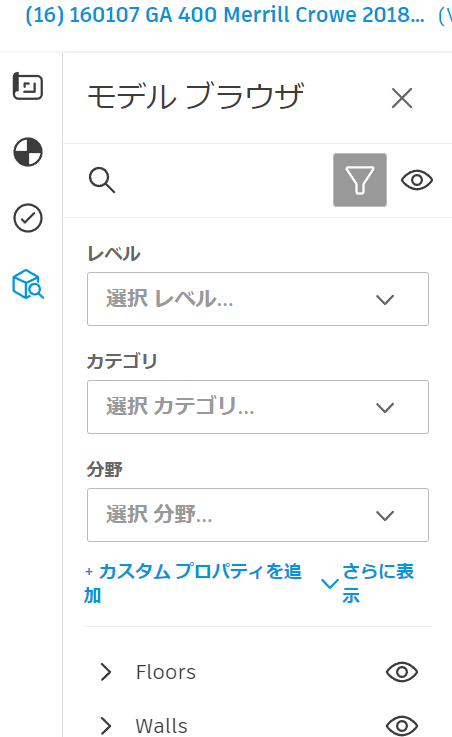
モデルのフィルタ
フィルタを適用して、モデルから要素を除外することができます。これにより、特定の設計要素や対象領域に集中して、チームとのコミュニケーションを向上させ、プロジェクトをコンテキスト化することができます。
RVT、IFC、DWG ファイルをサポートする既定のフィルタには、次の 4 つのカテゴリがあります。
注: これらのファイル タイプ、または他のファイル タイプの場合は、カスタム フィルタを追加できます。
| フィルタ | RVT プロパティ | IFC プロパティ | DWG プロパティ |
|---|---|---|---|
| レベル | 拘束/レベル | Element/IfcSpatialContainer | -- |
| 拘束/下部の拘束 | -- | -- | |
| 拘束/基準レベル | -- | -- | |
| 拘束/上部の拘束 | -- | -- | |
| 拘束/最上位レベル | -- | -- | |
| 拘束/集計表レベル | -- | -- | |
| 拘束/参照レベル | -- | -- | |
| システム/アセンブリ | 識別情報/アセンブリの説明 | 識別情報(IFC タイプ)/アセンブリの説明 | 領域 1 データ/アセンブリ |
| 識別情報/アセンブリ コード | 識別情報/アセンブリ コード | -- | |
| 部屋 | その他/部屋名称 | 要素/部屋境界 | N/A |
| その他/部屋番号 | -- | -- | |
| カテゴリ | __category__/_RC (Revit カテゴリ) | 要素/カテゴリ | 一般/レイヤー |
| -- | Element/IfcClass | -- |
注: 既定のフィルタは、モデル プロパティに基づいているため、モデルによって異なる場合があります。
RVT、IFC、または DWG ファイルを使用している場合は、次の操作を実行します。
既定のフィルタを選択
注: 既定のビューには 3 つのフィルタが表示されます。[詳細を表示]をクリックすると、すべての既定フィルタと追加フィルタが表示されます。フィルタ内の要素を選択します。
フィルタ アイコンをクリックしてすべてのフィルタを非表示にするか、フィルタ パネルの X をクリックしてすべてのフィルタをクリアします
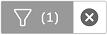 。
。
フィルタを追加および並べ替える
既定のフィルタに加えて、カスタム フィルタを追加することができます。また、作業中のファイル タイプが既定のフィルタをサポートしていない場合にも追加できます。
- [カスタム プロパティを追加]を選択します
- 既に追加されているフィルタをドラッグして並べ替えます
- リストされたフィルタを選択して追加するか、検索を使用してオプションを絞り込みます。
- [更新]をクリックします。
これらのフィルタには、フィルタ パネルからアクセスできます。3 つ以上のフィルタを追加した場合は、[詳細を表示]をクリックしてすべてのフィルタを表示します。
要素を表示または非表示にする
フィルタはモデルから要素を除外しますが、表示および非表示を使用して要素の表示設定をコントロールすることができます。
次の例に示すように、要素はモデル フィルタの下に表示されます。
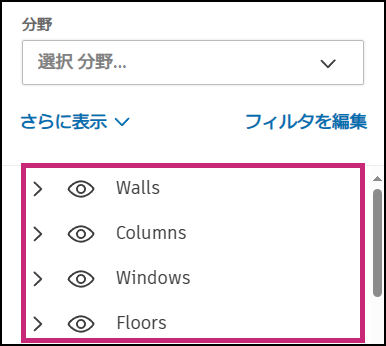
要素の横にある![]() を選択して、表示または非表示にします。
を選択して、表示または非表示にします。
また、パネルの上部にあるアイコンを選択して、すべての要素を表示または非表示にすることもできます。
![]()